【魔改造】USBマウスにファンを搭載してみました!【DIY】
前に、レビューもした100円マウス「キャンドゥ USB光学式マウス」に風を送るための小型ファンを搭載してみましたので、作り方の参考や何かの応用になればということで記事にしてみます。
素材はこれ!Can★Doの「USB光学式マウス(100円+税)」と「謎の40ミリファン」

今回、ファンを搭載していく、素材・元にするマウスは、前回の記事で購入レビューをしたマウスで「キャンドゥ USB光学式マウス」を使用しました。
100円で購入できる超激安マウスで、作りも単純で、たとえ改造に失敗しても100円なのでダメージは少ないです。なので素材として丁度いいということでこちらにしました。

ファンに関してはこれ。

PCで一般的に使われている12Vのファン(ケースファン・CPUファンなど)なら何でも良いのですが、今回は家にあったジャンクパーツ「謎の40ミリのファン」を使用します。確かメーカー製のPCのチップセットに使用されていたファンで、それを取り外したものです。
動作電圧は12Vで、一般的なパソコンのケースファンやCPUファンと同じです。
今回はUSBマウスに使用するわけですが、USBから取れる電気は「5V」です。PCなどのファンの12Vというのはあくまでも定格なので、5Vでも動作します。(※動作しないファンもあるかもしれません。)
直径40mmと結構小さなファンです。そして定格12vを5vで動作させるので、風量はかなり少なく微風程度になると思われます。ですが、微風でも手汗・蒸れを予防することはできるかと思います。そして何よりファンがマウスに入っているという自己満足がもっとも重要です。
改造開始。~作り方~

それでは、使用する素材を紹介したところで次、実際に改造を開始していきます。ざっくりとですが、作り方・流れをご紹介していきます。
①マウスを分解する。
まずはとにかく分解します。

キャンドゥのUSB光学式マウスの場合、底面のクオリティーチェックシール(QC)を剥がしたところにネジがあるので、プラスの精密ドライバーで外します。

ネジを外すと簡単に開くことが出来ます。内部にはネジ1つなく、単に基板がハマって固定されているだけなので手で内部パーツを取り出せます。
②マウスの外装を加工して、ファンを付けられるようにする。

この様な感じで、内部にファンが入りそうなのか。どういった配置なら固定できそうかなど、現物合わせで、どこにファンを設置するか考えます。
どこにファンを取り付けるか決まったら、ファンの風が通る開口部を作ります。※穴をたくさん開けてFinalmouse(ファイナルマウス)のようにしてもよし。また、今回のようにくり抜いてもよし。

下書きをして。切り抜いていきます。

外側の黒いプラスチックの部分はハサミで切れたので楽でしたが、内側の透明な部分は割れやすそうな質感です。慎重に作業しました。

ハンダごてなどで溶かし切ったり、超音波カッターで切ったりしたほうが楽ですが、持っていないので、ドリルで円状に穴を開ける形で大きな穴を開けました。

最後にヤスリなどで切断面をなめらかに整えれば完了。
ちなみにファンも四隅の角を切り落として、真ん丸にしました。
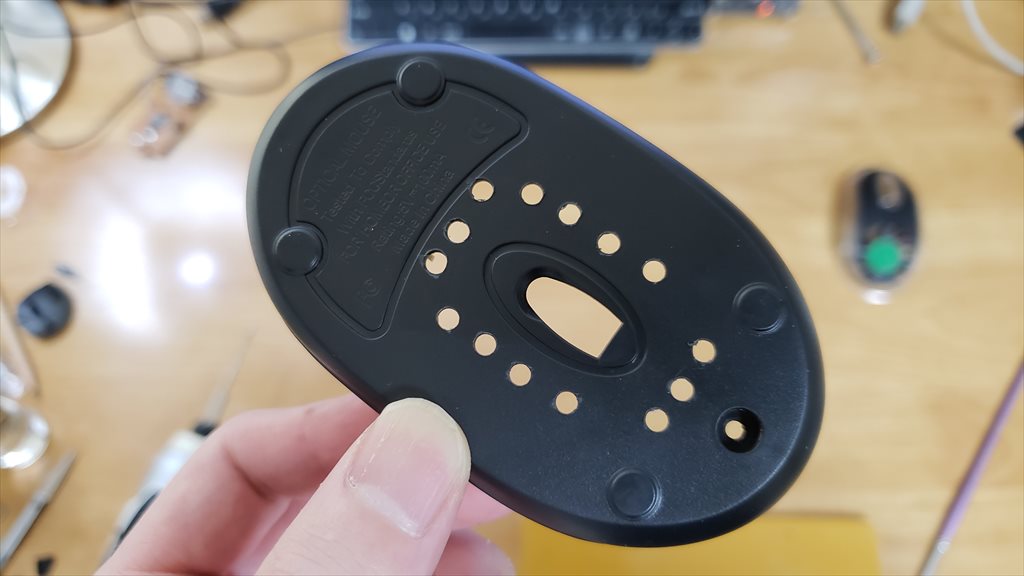
それと、ファンの吸気用の穴も忘れずに。今回は底面に給気口を設けました。
底面なので接地すると1ミリ程度の隙間しかなくなるので吸気効率は極めて悪いですが、このマウスはクリックやホイールの隙間が大きいのでそこからも吸気しそうなのでこれで良しとしました。※横に穴をあけると良いかもしれません。私は穴ぼこの手触りが苦手でしたので底面にしました。
③ファンを配線する。

ファンをはんだ付けして接続します。USBの5Vのところに繋げているだけなので、PCなどのUSBに接続するとファンは回転します。

ファンの接続箇所は「5V」と「グランド(マイナス)」です。あくまでこのマウスの場合はですが、上2枚の写真を見比べるとわかりやすいですが、「ファンの赤線(+)をマウスの白線の来てるところ(+5V)」に。「ファンの黒線(-)をマウスの濃い青線(マイナス)」に接続します。
全じマウスであればこの配線でOK。ファンのコードは基本、赤がプラスで黒がマイナスですが、色がない場合や、見た目のデザインで違う色になっている製品もあるかもしれません。その場合は各自で極性を調べてください。
④もとに戻して完成。

元に組み立て直して完成です。
今回、ファンの固定には接着剤等は一切使わずカポッとはめ込めるようにしましたが、普通はセメダインやグルーガンで接着固定すると良いかもしれません。

全てをもとに戻して・・・正常にマウスとして動作しつつ、ファンも回転すれば完成となります。お疲れさまでした。
ちなみに、パソコン等のUSBにマウスを挿しても、マウスのセンサーのLEDが光らなかったり、一瞬で消えたり(LEDが暗くなるのではなく完全消灯)、マウスが使えない場合は配線をミスしている可能性が高いです。速やかに使用を中止して、配線を確認しましょう。
まとめ「ファン内蔵マウスはどうなのか?実際に使った感想。」&「作ってみた感想。」

さて、最後になりますが、このファン内蔵マウスを使ってみた感想・作ってみた感想です。
まず風量は結構少ないです。ですがその分、騒音も少なくほぼ無音なので全然常用できると思いました。それから、「ファンの効果」ですが、これは確かにありました。
私は手汗を割とかく方で、夏場でも冬場でも、マウスが結露?してることが(たまに)あります。ですがファンによってこのマウスではそれは起こりえません。風量は多くはありませんが、絶えず換気しているわけですので、そもそもムレは発生しないです。なので効果としては、「マウスが蒸れなくなる。」という感じです。

いかがでしたでしょうか。今回は「マウスにファンを内蔵してみた!」というお話でした。作るもの割と簡単です。中学校の技術の時間。ハンダゴテを使って工作したことがある方も多いと思いますが、今回の工作はそれよりも簡単です。100均のマウスや中古・ジャンク、使い古しのマウスを使用すればかなり格安に作れるのでお気軽です。
マウスにファンというロマンを求める方、真剣に手汗対策を考えている方の参考になれば幸いです。
以上、最後までご覧いただきありがとうございました。
動画にもしていますのでよろしければ重ねて御覧ください。




コメント